在现代社会手机已成为人们生活中不可或缺的一部分,其功能也日益强大,有时我们需要将手机与电脑进行连接,以便进行文件传输、数据备份或者进行手机投屏等操作。而要实现手机与电脑的连接,输入PIN码是必不可少的一步。手机怎么输入PIN码连接电脑呢?本文将为大家介绍手机连接电脑,并进行手机投屏的详细教程。无论是对于初次接触手机与电脑连接的人,还是对于已经有一定经验的用户,都能够从本文中获得帮助和指导。
手机投屏到电脑教程
步骤如下:
1.打开电脑设置界面,进入系统选项。
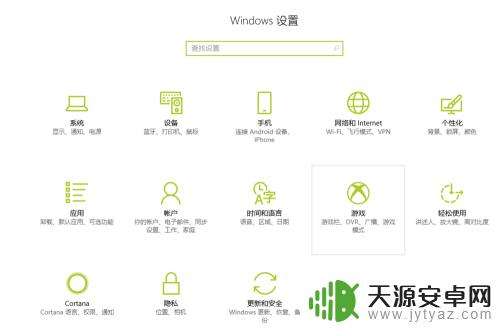
2.选择投影到这台电脑,将第一个选项改为所有位置可用。第二个可以选择按照自己的要求修改或者不修改。可以选择将需要PIN才能进行配对打开,配对时就会需要在手机上输入PIN。
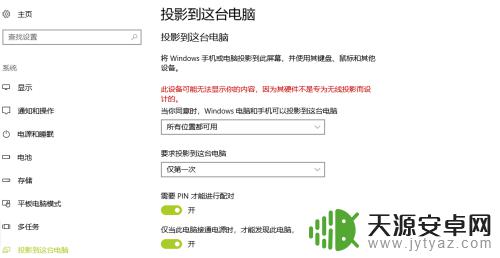
3.打开手机设置(以OPPO R9s为例),找到其他无线连接。打开后选择无线显示。注意手机和电脑要处以同一WIFI网络中,进入无线连接后悔显示你的计算机设备。
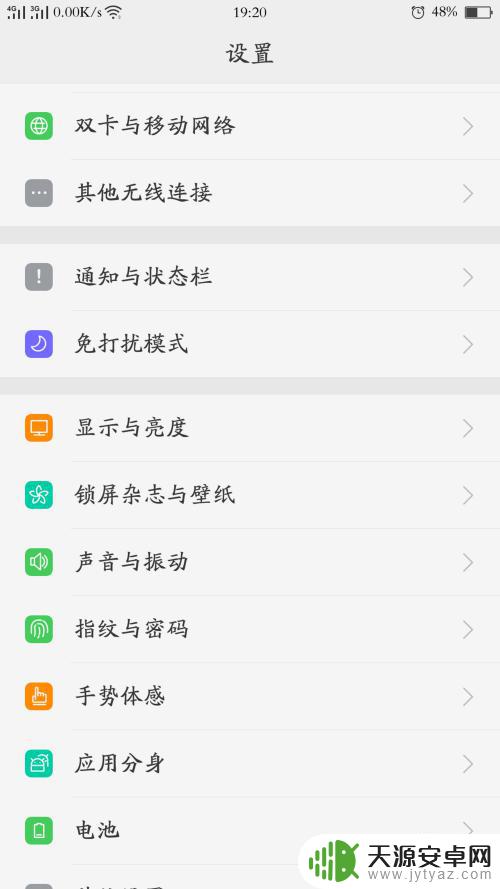
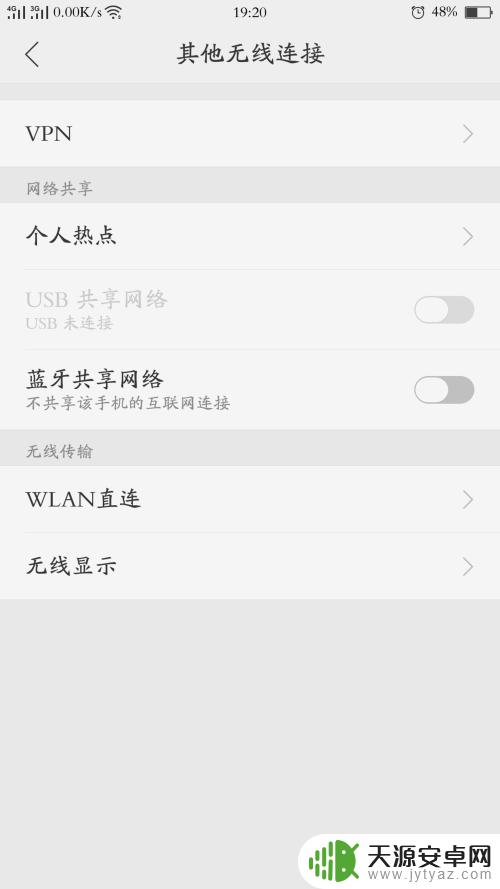
4.点击之后电脑会有提示选择是,此时电脑界面会给出PIN码。在手机中输入之后就可以等待连接了
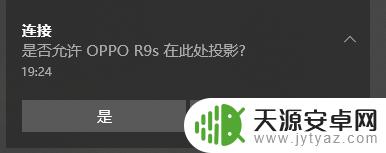
5.连接完成后,就可以进行投屏了,投屏可能会有所延迟。点击右上方的缩小可以退出全屏。
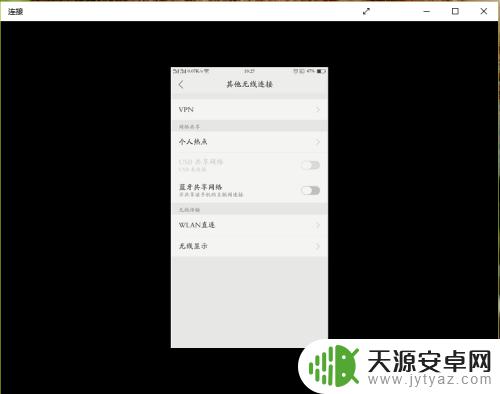
以上是连接电脑时输入 PIN 码的方法,如果你遇到同样的问题,请参照本文的步骤处理,希望这篇文章对你有所帮助。









